Memiliki pengaturan yang bagus untuk browser Firefox Anda atau perangkat lunak Berbasis Kode Mozilla lainnya dan perlu mencadangkannya? Sekarang Anda dapat melakukannya dengan cepat dan mudah dengan MozBackup.
MozBackup kompatibel dengan Firefox (1.0 - 3.5), Thunderbird (1.0 - 3.0 Beta 2), Sunbird (0.3 - 0.9), Flock (1.0 - 2.0), SeaMonkey (1.0a - 2.0 Alpha 3), Mozilla Suite (1.7 - 1.7 .x), Spicebird (0.4 - 0.8), Songbird (1.0), Netscape (7.x, 9.x), dan Portable Firefox.
Catatan: MozBackup saat ini tidak mendukung Linux atau Mac.
Penyiapan & Pra-Pencadangan
Proses penginstalan MozBackup cepat dan sederhana dengan total empat layar yang harus dilalui. Layar kedua menarik… perhatikan bahwa perangkat lunak disediakan “sebagaimana adanya”.
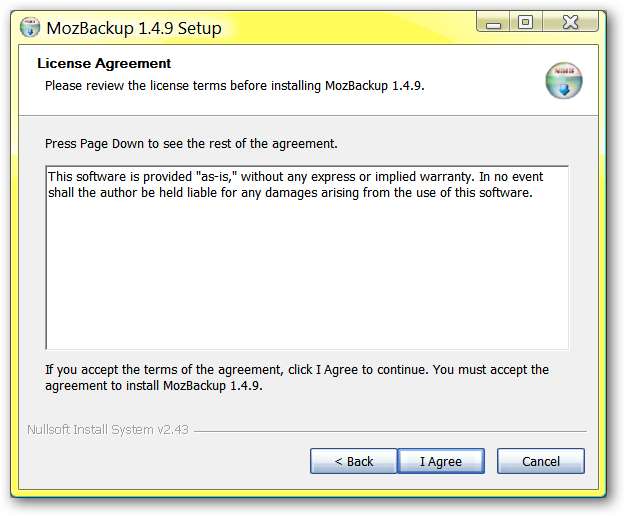
Setelah Anda menyelesaikan penginstalan, sekarang saatnya untuk membuat cadangan perangkat lunak Mozilla pilihan Anda. Misalnya, kami mencadangkan penginstalan default Firefox. Di sini Anda dapat melihat pra-backup browser (36 ekstensi, 3 tema, dan 3 gaya pengguna untuk ekstensi Stylish).
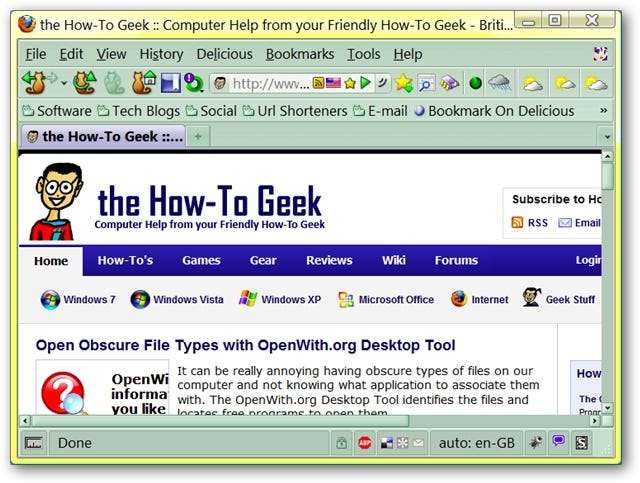
Mencadangkan Profil
Saat Anda siap untuk membuat cadangan perangkat lunak Mozilla Anda dan telah memulai MozBackup, ini adalah layar pertama yang akan Anda lihat. Klik "Berikutnya".

Di jendela kedua, Anda akan diminta untuk memilih antara "Cadangkan profil" atau "Pulihkan profil". Anda juga perlu memilih perangkat lunak tertentu yang ingin Anda backup. Untuk contoh kami, kami mencadangkan profil untuk Mozilla Firefox 3.5 (en-GB). Klik "Next" setelah Anda selesai.

Di layar ketiga Anda akan diminta untuk memilih profil yang ingin Anda backup dan ke mana akan menyimpan file backup tersebut. Karena kami mencadangkan instalasi default, kami telah memilih "default". Perhatikan bahwa ada tombol pilihan untuk Portables ( menyenangkan! ).
Untuk nama file, kami memutuskan untuk membuatnya tetap sederhana dan pendek (hanya nama dan tanggal software). Lokasi penyimpanan yang dipilih adalah Desktop agar file backup mudah ditemukan setelahnya. Klik "Berikutnya".
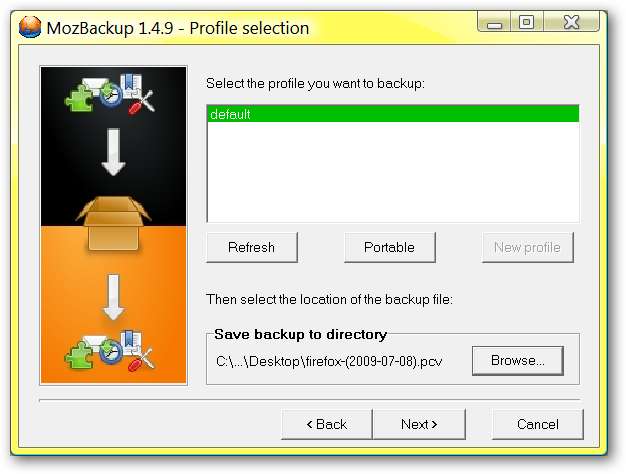
Setelah Anda mengklik "Next", Anda akan diberikan pilihan untuk melindungi file cadangan dengan kata sandi. Pilih opsi yang paling sesuai dengan kebutuhan Anda. Sebagai contoh, kami memilih untuk tidak melindungi file dengan kata sandi. Setelah itu, klik "Next".
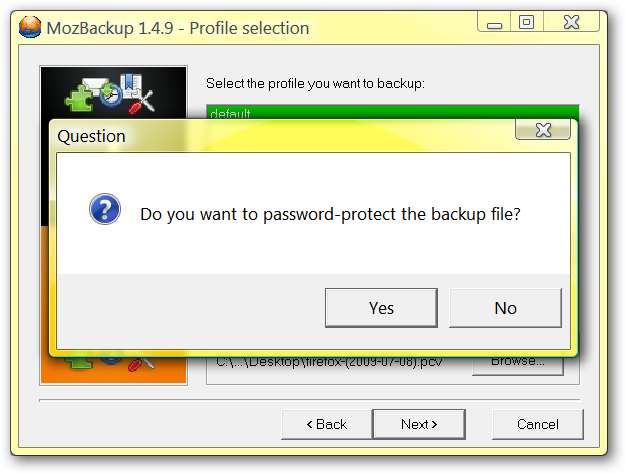
Bagi Anda yang ingin melindungi file cadangan dengan kata sandi, berikut adalah jendela yang akan Anda lihat. Anda harus memasukkan dan kemudian mengkonfirmasi kata sandi yang telah Anda pilih. Klik "OK" setelah Anda selesai.
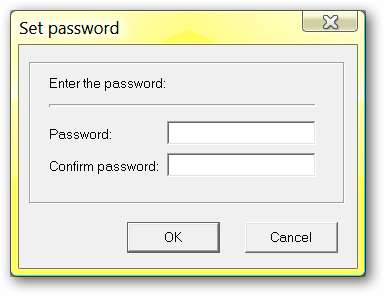
Di jendela keempat, Anda memiliki opsi untuk memilih bagian dari profil Mozilla yang ingin Anda cadangkan. Cukup klik untuk memilih atau batal memilih opsi tertentu. Perhatikan tombol yang bertuliskan "File tidak dikenal" di dekat bagian bawah. Ini layak untuk dilihat sekilas jika Anda ingin lebih menyempurnakan cadangan Anda.
Klik "Berikutnya" setelah Anda selesai memilih semua opsi yang Anda inginkan (hanya di satu atau kedua jendela).
Catatan: Meskipun tema tidak tercantum di sini, mereka juga dicadangkan dengan profil Anda. Selain itu, semua item di jendela Pemilihan Komponen dan jendela File Tidak Dikenal dipilih secara default.
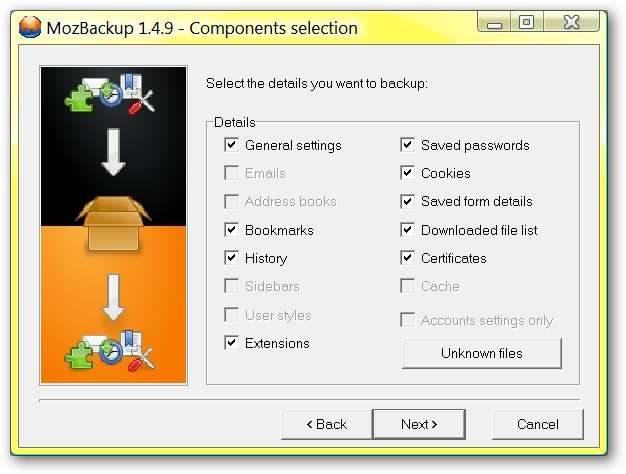
Jika Anda mengklik tombol "File tidak dikenal", Anda akan melihat jendela berikut memberi Anda lebih banyak pilihan tentang apa yang ingin Anda cadangkan ( hebat! ). Klik untuk memilih atau membatalkan pilihan. Klik "OK" setelah Anda selesai.
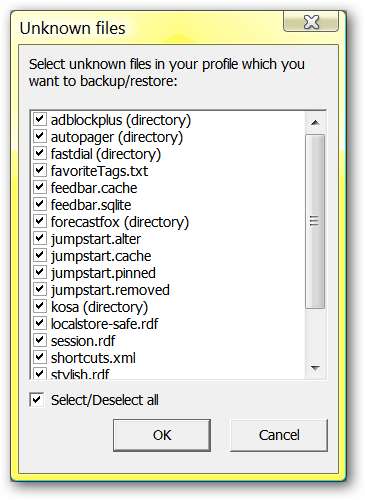
Setelah Anda mengklik "Next" untuk jendela keempat (ditunjukkan di atas), MozBackup mulai membuat file cadangan baru Anda. Di sini Anda dapat melihat MozBackup berfungsi…

Setelah MozBackup selesai, Anda akan melihat jendela ini menampilkan daftar apa saja yang telah disertakan dalam file cadangan.
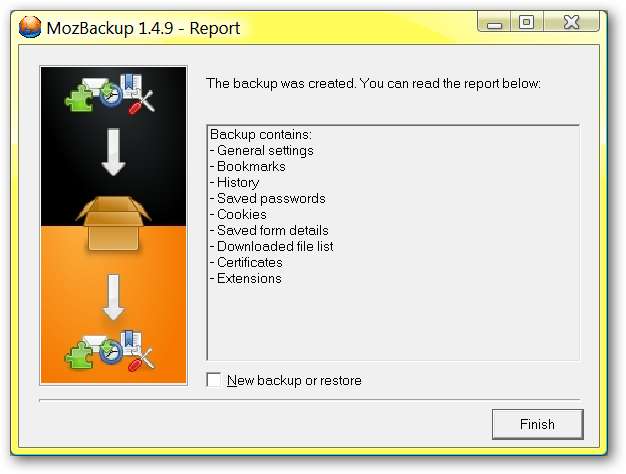
Memulihkan Profil
Saatnya memulihkan profil Anda! Sebagai contoh, kami akan mengembalikan profil ke versi portabel Firefox. Setelah Anda memulai MozBackup, inilah jendela pertama yang akan Anda lihat. Klik "Berikutnya".
Catatan: Jika Anda memiliki instalasi baru Firefox Portabel, Anda perlu menjalankannya satu kali untuk membuat bagian profil default di portabel Anda.
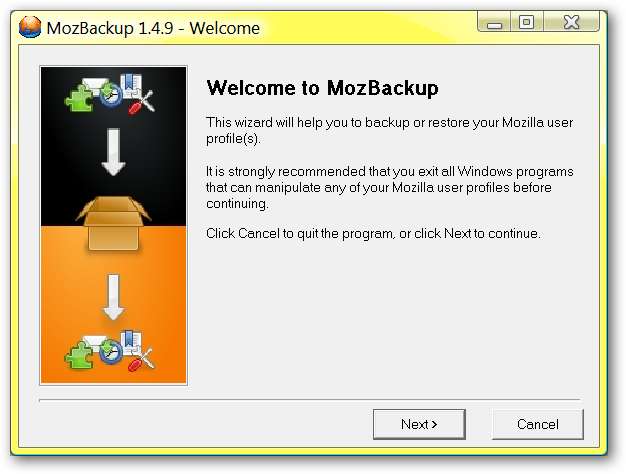
Di jendela kedua, Anda sekali lagi harus memilih antara "Cadangkan profil" atau "Pulihkan profil" dan perangkat lunak Mozilla tempat Anda ingin menginstal cadangan profil. Untuk contoh kami, kami telah memilih "Pulihkan profil" dan Mozilla Firefox 3.5 (en-GB). Klik "Berikutnya".

Di jendela ketiga, Anda perlu menelusuri file cadangan yang Anda buat sebelumnya (disarankan untuk melakukannya terlebih dahulu), lalu pilih profil yang ingin Anda pulihkan. Karena kami memulihkan ke versi portabel dalam contoh kami, kami mengklik tombol "Portabel".
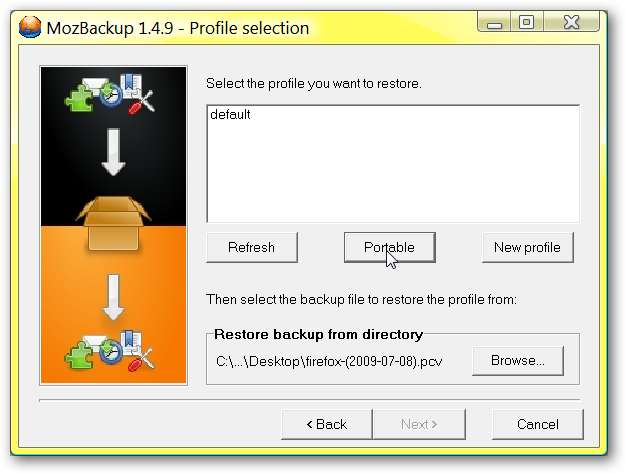
Mengeklik tombol "Portabel" membuka jendela penjelajahan untuk menemukan folder profil browser portabel. Dalam contoh kami, nama folder utama portabel adalah "Mobile Fox" (Mobile Fox -> Data -> profil). Klik "OK".
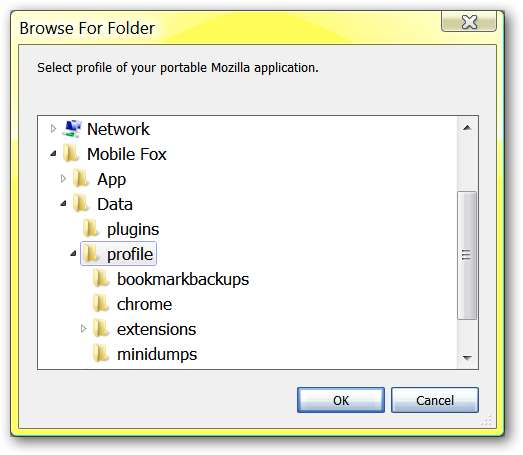
Setelah Anda menemukan folder profil yang Anda kembalikan, Anda dapat melihat bahwa "Profil portabel" sekarang muncul dalam daftar. Pilih profil yang sesuai yang terkait dengan pemulihan cadangan Anda. Klik "Berikutnya"
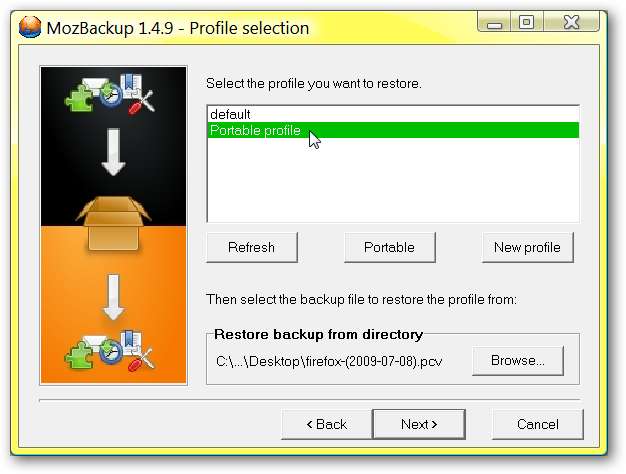
Di jendela keempat, Anda sekali lagi dapat memilih item yang ingin Anda pulihkan bersama dengan opsi yang disajikan di jendela File Tidak Dikenal. Ini adalah pilihan yang bagus untuk dimiliki jika Anda telah berubah pikiran tentang sesuatu dan tidak ingin memulihkan "set item" tertentu.
Setelah Anda membuat pilihan, klik "Next".
Catatan: Semua item di jendela Pemilihan Komponen dan jendela File Tidak Dikenal dipilih secara default.
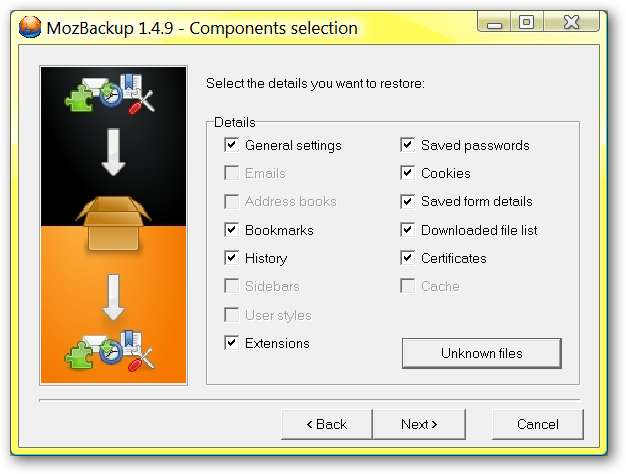
Pilih file tambahan yang Anda lakukan atau tidak ingin pulihkan dan klik "OK"…
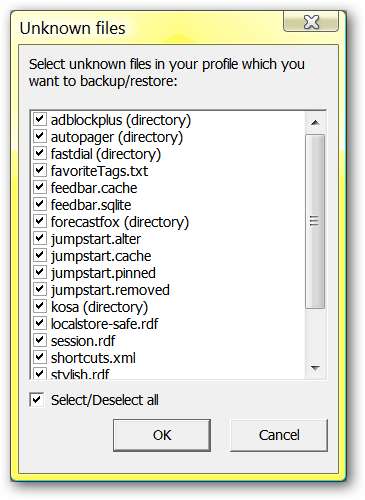
Setelah Anda mengklik "Next" pada jendela keempat, Anda akan melihat pesan ini menanyakan apakah Anda yakin apakah Anda ingin menimpa folder profil yang telah Anda pilih sebelumnya. Setelah Anda mengklik "Ya", proses pemulihan akan segera dimulai.
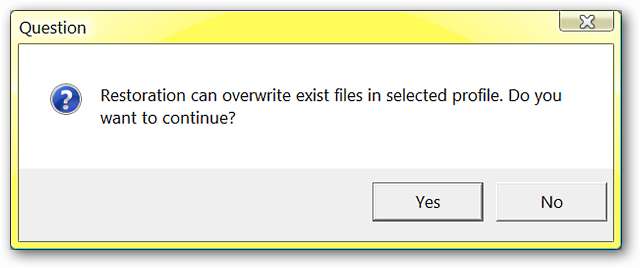
Di sini Anda dapat melihat MozBackup memulihkan profil dalam contoh kami. Proses pemulihan tampaknya berjalan lebih cepat daripada proses pencadangan ...
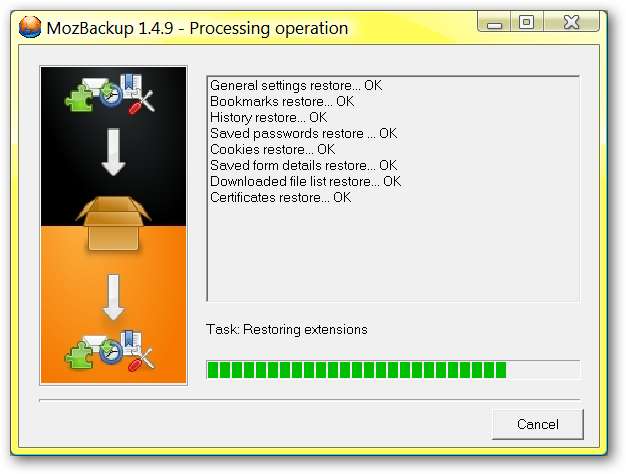
Setelah MozBackup selesai memulihkan profil, Anda akan melihat jendela ini menyediakan daftar item yang telah dipulihkan.
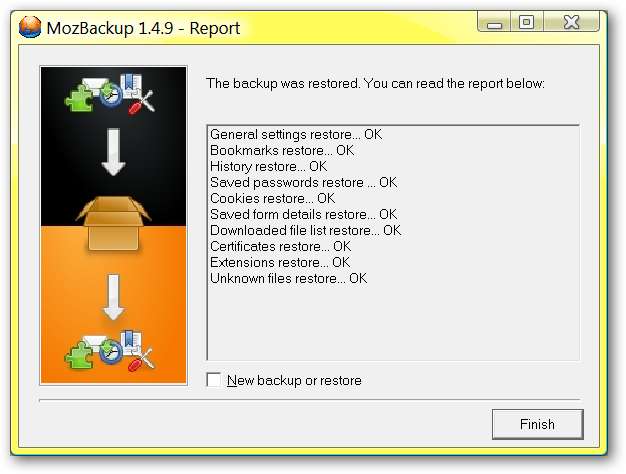
Serangan Klon
Berikut adalah penginstalan default kami untuk Firefox bersama dengan versi portabel baru. Yang mana yang mana ?!
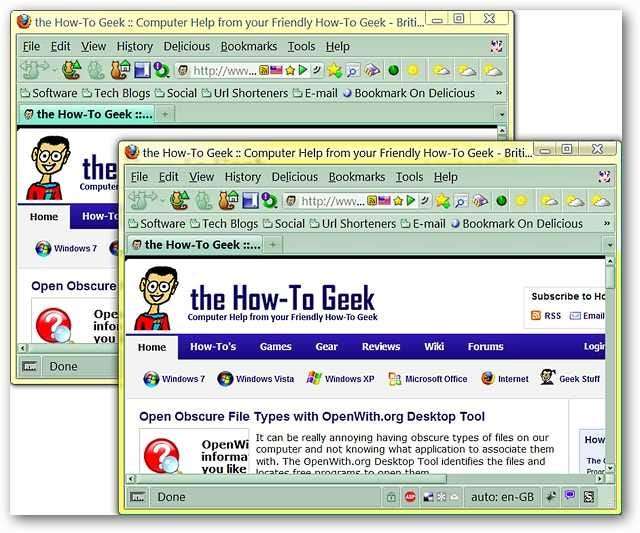
Kesimpulan
MozBackup dapat menjadi penyelamat jika Anda membutuhkan cadangan profil cepat untuk dibawa ke suatu tempat. Ini juga bisa menjadi luar biasa jika Anda harus melakukan penginstalan ulang sistem ... tidak seperti mendapatkan perangkat lunak Mozilla favorit Anda diatur kembali dalam waktu singkat!
Tautan







